Spotify++ ist nicht gleich Spotify Premium kostenlos
Kennen Sie Spotify++? Wenn Sie Spotify premium free googeln, wird Ihnen dieser Name empfohlen. Spotify++ ist eine gehackte iOS-App, die einen Teil der Spotify-Premium-Funktionen kostenlos anbietet, wie z. B. keine Werbung und unbegrenztes Überspringen. Eine wichtige Funktion fehlt jedoch: Sie unterstützt keine Offline-Wiedergabe.
Spotify++ wird von einem Drittanbieter entwickelt und Sie können es nicht aus dem App Store herunterladen. Hier sind drei Methoden, um Spotify++ auf Ihrem iPhone und iPad zu installieren.
1. Spotify++ von TutuApp herunterladen
Öffnen Sie die TutuApp-Startseite in Safari. Tippen Sie auf die Schaltfläche "Jetzt installieren". Wenn Sie dazu aufgefordert werden, tippen Sie zur Bestätigung auf " Installieren" . Nach der Installation öffnen Sie die App. Sie erhalten die Meldung "Der Entwickler der App wurde noch nicht als vertrauenswürdig eingestuft". Alles, was Sie tun müssen, ist, zu Einstellungen > Allgemein > Gerätemanagement zu gehen, dann unter dem Abschnitt "Enterprise App" das Zertifikat der TutuApp-App zu finden und zu vertrauen. Starten Sie nun TutuApp, suchen Sie nach Spotify++ und installieren Sie es.
2. laden Sie Spotify++ von AppValley herunter
Gehen Sie zur Startseite von AppValley und tippen Sie auf "AppValley installieren". Gehen Sie zu Einstellungen > Allgemein > Geräte- und Profilverwaltung und vertrauen Sie dem Entwickler der App. Öffnen Sie AppValley, suchen Sie Spotify++ und tippen Sie auf die Schaltfläche "GET", um es zu installieren. Gehen Sie zu Einstellungen > Allgemein > Geräte- und Profilverwaltung und vertrauen Sie dem Entwickler.
3. Spotify++ von Cydia Impactor herunterladen
Bei diesem Weg müssen Sie die App alle 7 Tage neu installieren. Entfernen Sie die Spotify-App von Ihrem Gerät. Klicken Sie auf Ihrem Computer auf diesen Link , um die IPA-Datei von Spotify++ herunterzuladen. Folgen Sie den Anweisungen in diesem Artikel , um Cydia Impactor zu installieren und erfahren Sie, wie Sie damit die IPA-Datei auf das iPhone sideloaden können. Gehen Sie zu Einstellungen > Allgemein > Geräte- und Profilverwaltung und vertrauen Sie dem Entwickler.
Wie Sie sehen können, ist es nicht einfach, Spotify++ zu installieren, da es eine gehackte App ist. Auch wenn Sie es installiert haben, können Sie immer noch keine Songs offline abspielen, was frustrierend ist, wenn Sie draußen ohne Internetverbindung sind.
Gibt es also andere Möglichkeiten, Spotify Premium kostenlos zu bekommen, mit allen Premium-Funktionen? Ja, hier zeigen wir Ihnen einen Weg, wie Sie Spotify-Premium-Funktionen erhalten, ohne ein Premium-Abonnement abzuschließen. Das Tool, das Sie benötigen, ist Ondesoft Spotify Converter , mit dem Sie Spotify-Songs/Alben/Playlists in mp3 herunterladen können, so dass Sie Spotify-Songs auf Wunsch offline und ohne Werbung abspielen können.
Folgen Sie der folgenden Anleitung und erfahren Sie, wie Sie Spotify-Premium kostenlos erhalten, indem Sie Spotify-Wiedergabelisten auf mp3 herunterladen:

Schritt 1. Starten Sie Ondesoft Spotify Converter
Laden Sie Ondesoft Spotify Converter herunter und installieren Sie es auf Ihrem Mac oder Windows. Bevor Sie es ausführen, stellen Sie bitte sicher, dass Sie das neueste Spotify auf Ihrem Computer installiert haben. Dann starten Sie Ondesoft Spotify Converter, Spotify wird automatisch gestartet.

Schritt 2 Spotify-Lieder hinzufügen
Suchen Sie die Lieder, die Sie konvertieren möchten, dann ziehen Sie das Lied, das Album oder die Wiedergabeliste auf die Hauptschnittstelle von Ondesoft Spotify Converter. Oder Sie können auf die Schaltfläche "Dateien hinzufügen" klicken, die Url des Songs kopieren und in das Suchfeld unten im Programm einfügen. Klicken Sie auf die Schaltfläche "Hinzufügen", dann werden die Lieder zur Konvertierungsliste hinzugefügt.

Alle Titel in der Wiedergabeliste oder den Alben werden standardmäßig markiert. Sie können die Titel, die Sie nicht konvertieren möchten, abwählen. Klicken Sie dann auf Hinzufügen, um alle markierten Titel zu importieren.
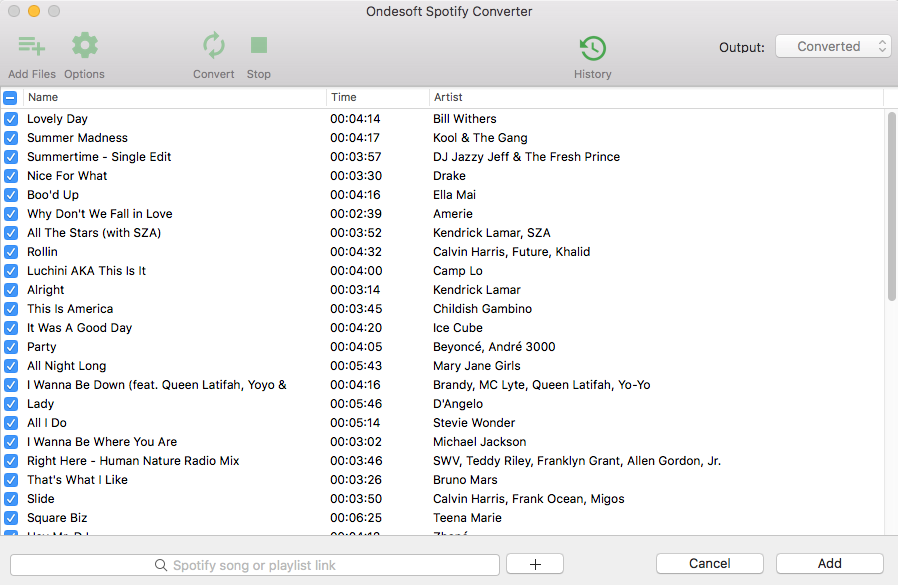
3. Wählen Sie die Ausgabeeinstellungen (optional)
Klicken Sie auf die Schaltfläche "Optionen". In dem sich öffnenden kleinen Fenster finden Sie das Song-Artwork, den Titel, den Künstler, die Dauer und das Ausgabeformat. Das Standard-Downloadformat ist mp3. Es unterstützt auch das Herunterladen von Spotify-Musik als M4A, WAV, FLAC. Sie können auch die Bitrate und Samplerate nach Ihren Wünschen ändern.

Schritt 4 Konvertierung starten
Klicken Sie auf die Schaltfläche "Konvertieren", um mit dem Herunterladen und Konvertieren von Songs zu beginnen. Warten Sie ein paar Minuten, Sie können alle konvertierten Lieder finden, indem Sie auf die Schaltfläche Verlauf klicken.

Nach der Konvertierung klicken Sie auf das untere Ordnersymbol, um die Spotify-Songs, Alben oder Wiedergabelisten im MP3-Format schnell zu finden. Sie können sie dann mit einem beliebigen Gerät synchronisieren und sie offline ohne Werbung abspielen, genau wie bei Spotify Premium.

Video-Tutorial: Spotify in MP3 umwandeln mit Ondesoft Spotify Music Converter
Sidebar
Spotify Konverter
Verwandte Artikel
- Top 3 Spotify zu MP3 Konverter
- Top 5 Spotify-Wiedergabelisten-Downloader
- So fügen Sie Spotify-Musik zu iMovie hinzu
- So brennen Sie Spotify-Wiedergabelisten auf CD
- Apple Music zu MP3 Konverter
- Klingeltöne aus Spotify erstellen
- Top 5 Spotify-Musik-Downloader
- Download 2018 Top-Songs als MP3
- Herunterladen Drake Ansichten zu MP3
- Herunterladen Drake Ansichten zu MP3
Ondesoft Tipps
More >>- Kostenlose Spotify-Version auf Sonos
- Kostenlose Weihnachtslieder herunterladen
- 9 Dinge, die Sie über Spotify wissen sollten
- Spotify Premium kostenlos erhalten
- Spotify auf der Apple Watch abspielen
- Spotify in MP3 konvertieren
- Spotify in M4A konvertieren
- Spotify in WAV konvertieren
- Spotify in FLAC konvertieren
- Spotify-Wiedergabelisten auf iPod shuffle
- DRM-freie Musik von Spotify
- MP3-Musik von Spotify herunterladen
- Spotify Musik kostenlos herunterladen
- Spotify Musik ohne Premium herunterladen
- Herunterladen von Spotify-Songs auf eine externe Festplatte
- Spotify-Musik auf dem MP3-Player genießen
- Kostenlose Spotify-Premium-Testversion verlängern
- Kostenloser Spotify-Downloader
- Kostenloser Spotify-Recorder
- Spotify-Musik sichern
- Spotify im Auto abspielen
- Spotify auf dem HomePod abspielen
- Spotify++ iOS Download von AppValley
- Spotify++ iOS Download von TweakBox
- Spotify-Musik offline kostenlos anhören
- Spotify-Musik auf dem Sandisk MP3-Player anhören
- Spotify auf dem iPod anhören
- Wiedergabe von Spotify-Musik auf Amazon Echo
- Spotify-Musik auf der Apple Watch ohne iPhone abspielen
- Spotify-Musik auf der Apple Watch abspielen
- Spotify-Musik auf dem iPod Nano abspielen
- Wiedergeben von Spotify-Musik auf dem iPod Shuffle
- Wiedergeben von Spotify-Musik auf PS4
- Spotify-Musik auf Roku abspielen
- Wiedergeben von Spotify-Musik auf Sonos
- Spotify-Musik auf Google Home abspielen
- Titel von Spotify aufnehmen
- Spotify-Musik als MP3 aufnehmen
- Spotify-DRM entfernen
- Spotify-Musik als MP3 speichern
- Spotify-Musik als Klingelton
- Spotify Free VS Premium Vergleich
- Spotify Premium kostenlos erhalten - Kein Hack
- Spotify Musik-Downloader
- Spotify-Musikqualität
- Spotify Musik-Recorder
- Spotify Offline-Wiedergabe auf der Apple Watch
- Sptofy auf iPod Touch der 4. Generation
- Spotify Premium APK
- Spotify Premium Kostenlos
- Spotify Premium lädt keine Lieder herunter
- Spotify-Songs nicht verfügbar
- Spotify Studentenrabatt
- Lokale Musik mit Spotify synchronisieren
- Spotify Sync to iPod-Funktion ist nicht mehr verfügbar
- Spotify VS. Tidal Vergleich
- Kostenloser Spotify zu MP3 Konverter
- Spotify zu MP3 Konverter
- Spotify VS Apple Music Vergleich
- Spotify VS Soundcloud
- Spotify auf Apple TV übertragen
- Spotify auf Chromecast streamen
- Spotify mit Android synchronisieren
- Spotify-Visualisierer
- Spotify-Wiedergabelisten-Downloader
- iTunes-Filme auf dem Fernseher ansehen
- iTunes DRM-Entfernung
- Spotify auf Samsung TV abspielen
- Spotify-kompatibler MP3-Player
- DRM von Audible-Hörbüchern entfernen
- Audible in MP3 umwandeln
- Beste DRM Audio Konverter Überprüfung
- Apples FairPlay DRM: Alles, was Sie wissen müssen
- Top 8 Musik-Streaming-Dienste
- Werbung auf Spotify ohne Premium blockieren






